Soms is het zo Volume tot 100 Dat is alles wat je nodig hebt. Andere keren heb je echter dat beetje extra duwtje in de rug nodig. Wanneer de Windows-volume Het is het maximale dat je volledig kunt tillen, maar het is nog steeds erg stil, hier is het Sommige dingen die je kunt proberen Om het maximale volume te verhogen.

1. Controleer het volume in het programma
Als je naar iets in de app luistert en het lijkt een beetje stil, controleer dan of je het geluid in het programma zelf kunt aanpassen. Dit is gemakkelijk op een YouTube-video - klik gewoon op de volumeknop en beweeg deze omhoog. Soms hebben videogames echter geen duidelijke maat voor volumeverandering. De volume-wisselaarbalk kan worden verborgen in het optiemenu, dus kijk of je het volume niet kunt verhogen binnen het programma dat je gebruikt.
Sommige videospelersoftware wordt geleverd met de optie om het volume te verhogen. Als u bijvoorbeeld vindt dat VLC aan de stille kant is, kunt u het volume verhogen Tot 300% binnen dezelfde launcher. Het loont de moeite om een beetje te onderzoeken wat u binnen de app kunt doen!
2. Annuleer de optie Volume omlaag als spraakoproepen een probleem veroorzaken
Als alles er perfect uitziet tijdens normaal gebruik, maar plotseling achteruitgaat bij het invoeren van een spraakoproep, dan heb je een communicatie-optie ingesteld om het volume tijdens gesprekken te verlagen.
Om dit op te lossen, klikt u op de knop Start, typt u Configuratiescherm en drukt u op Enter.
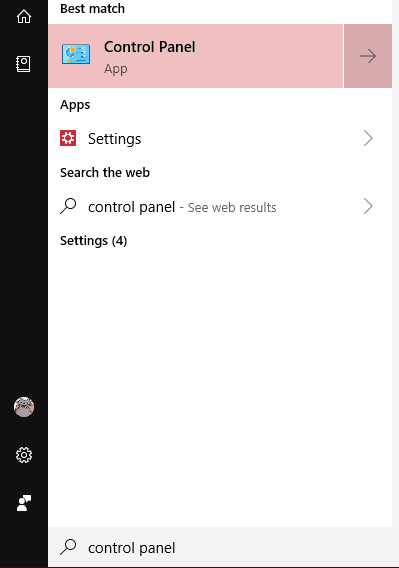
Tik op het geluid terwijl u de pictogrammen in klein of groot formaat bekijkt.
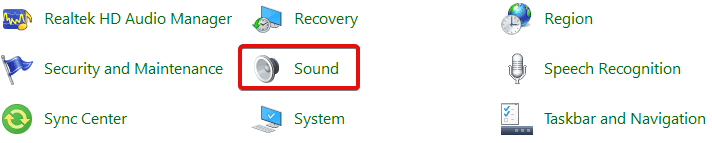
Klik in de pop-up op het tabblad Verbindingen. Zorg ervoor dat de keuzerondjes zijn ingesteld op "Niets doen".
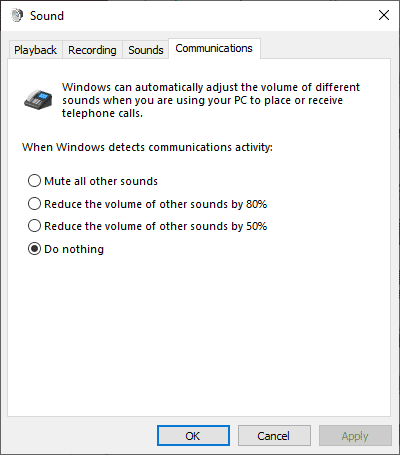
Als het niet is ingesteld op Niets doen, ga je gang en tik je op OK. Nu zal het volume niet dalen tijdens het bellen!
3. Controleer individuele programmaniveaus
Als de soundbar van elke app een goede grootte heeft, zijn de niveaus voor die specifieke app mogelijk laag. U kunt individuele volumeniveaus controleren door te dubbelklikken op het volumepictogram in de werkbalk en vervolgens op "Volumemixer openen" te klikken.
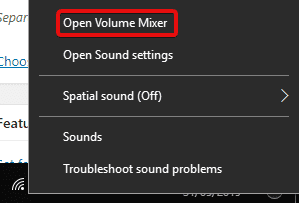
Je ziet alle programma's die je hebt geopend met individuele audioschalen. Zorg ervoor dat de stille app om de een of andere reden het volume niet heeft verlaagd. Als de balk lager is dan de andere, verhoog hem dan tot hetzelfde niveau als hieronder weergegeven.
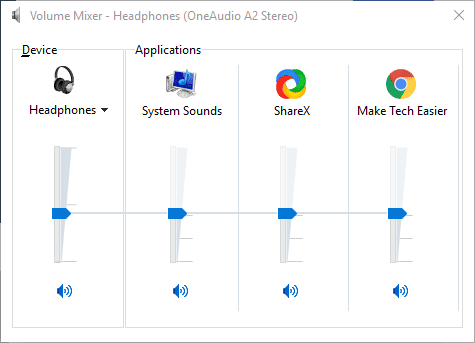
4. Gebruik audioverbeteringen
Als alles over het algemeen erg stil is, kun je de geluidsverbeteringen van Windows 10 gebruiken om je volumeniveaus een extra boost te geven.
Klik hiervoor met de rechtermuisknop op de volumeregeling in de werkbalk en klik vervolgens op "Volumemixer openen".
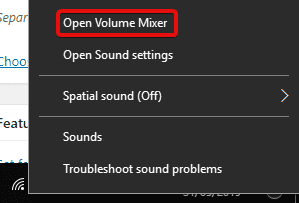
Klik op het pictogram van het huidige apparaat waarnaar u luistert.
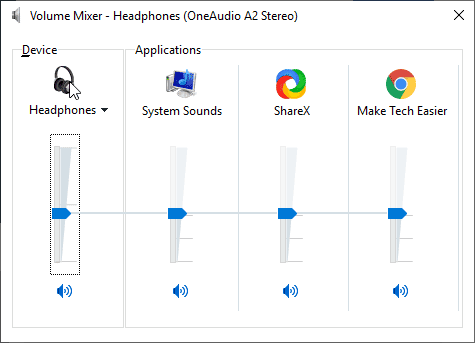
Ga naar het tabblad Verbetering en vink vervolgens het vakje Loudness Equalization aan. Klik op Toepassen.
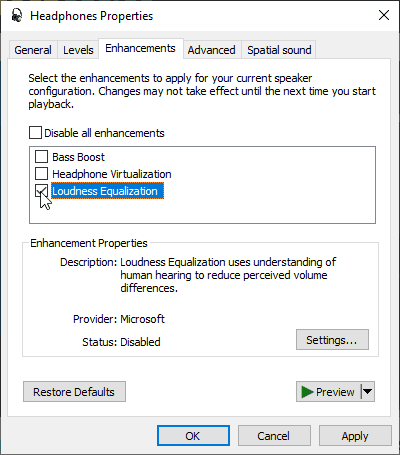
Deze optie wordt verbeterd Het volume van het geluid Meer, waardoor het hopelijk luid genoeg is om te horen!
Krijg extra betaling
Het kan vervelend zijn als het geluid te zacht is, maar het volume boven het maximum staat. De reden kan verschillende dingen zijn, van automatische spraakoproepfuncties tot het unieke volume van apps waarbij de volumebalk is verlaagd. Maar soms is het over het algemeen vrij rustig; Op dit moment kun je de volumeboosters in Windows 10 of de software zelf gebruiken om een paar extra decibel te krijgen.
Heeft dit je stille problemen opgelost? Laat het ons hieronder weten.







